Odblokuj Androida z PC w 5 minut!
LockWiper (Android) to program stworzony do usuwania wszystkich blokad Androida oraz blokady FRP bez haseł. Jest kompatybilny z Samsung/Xiaomi/Motorola/Huawei/Lenovo/LG itp.
Zazwyczaj jest to gorzkie uczucie, gdy odkrywasz, że urządzenie z Androidem z systemem 16/1714/13/12/11 itd. ma zablokowany ekran z powodu zbyt wielu błędnych prób hasła, zapomnienia hasła lub zakupu używanego urządzenia bez znanego hasła. Jak więc odblokować telefon z komputera?

iMyFone Lockwiper (Android) — szybko i bezpiecznie
Najlepszym sposobem na odblokowanie telefonu z androidem z komputera jest użycie iMyFone LockWiper (Android). Istnieją inne rozwiązania, ale LockWiper (Android) sprawia, że proces ten jest bezproblemowy, bezbolesny i płynny nawet w takim stopniu, że osoba nietechniczna może go pobrać, zainstalować i używać do odblokuj telefon z androidem z komputera.
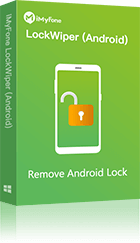
Kluczowe cechy LockWiper Android
- Usuń wszystkie rodzaje blokad ekranu telefonu z androidem, takie jak wzór, szpilka, hasło, odcisk palca lub identyfikacja twarzy.
- Odblokuj telefon z androidem za pomocą komputera w ciągu kilku minut.
- Bezpieczny w użyciu, ponieważ zapewnia pełną prywatność danych, całkowicie usuwając je z urządzenia.
- Bezpieczny w użyciu, ponieważ zapewnia pełną prywatność danych, całkowicie usuwając je z urządzenia.
- Radź sobie z ekranami blokady, takimi jakuszkodzony ekran, uszkodzony klucz lub wyłączone urządzenie.
Jak odblokować telefon z Androidem z komputera za pomocą LockWiper (Android)
Krok 1. Pobierz i uruchom iMyFone LockWiper (Android) na swoim komputerze PC lub Mac, a następnie kliknij “Start”, aby rozpocząć proces odblokowywania urządzenia.
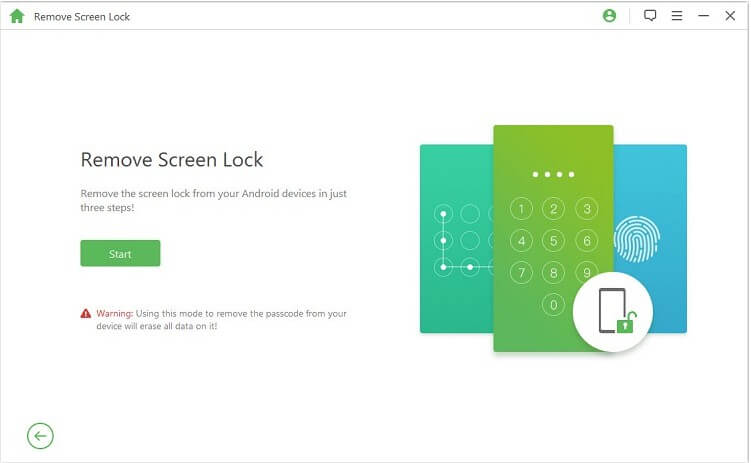
krok 2. Podłącz swój telefon z Androidem do komputera za pomocą kabla USB. LockWiper załaduje teraz informacje o urządzeniu.
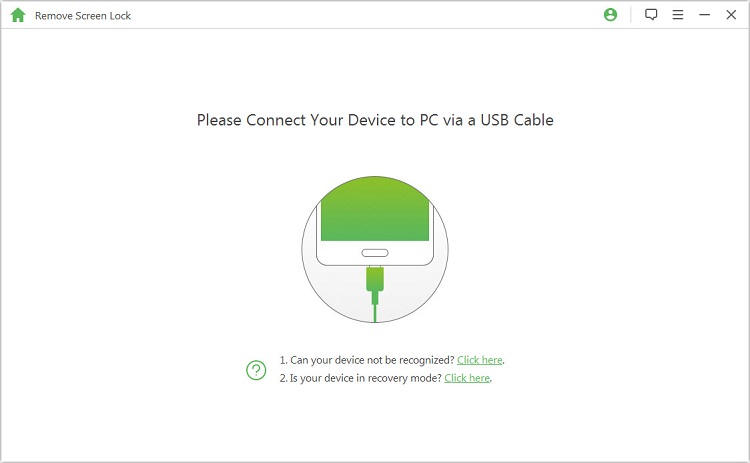
krok 3. Gdy program wykryje twoje urządzenie, musisz potwierdzić, że informacje są prawidłowe, klikając zakładkę "Rozpocznij odblokowywanie”.
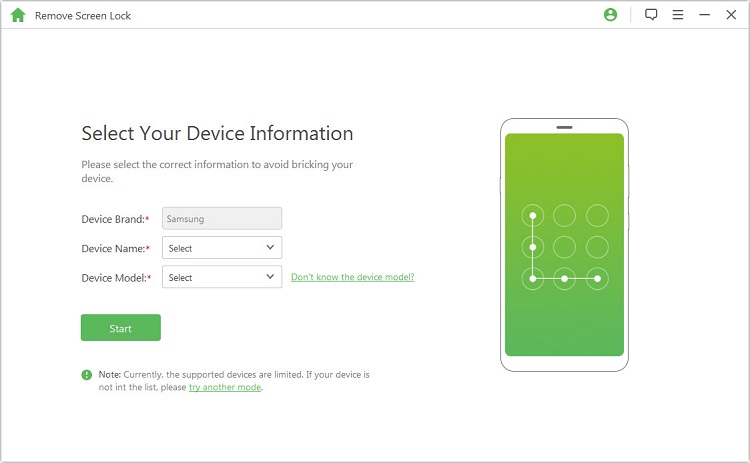
krok 4. Postępuj zgodnie z instrukcjami wyświetlanymi na ekranie, aby zresetować urządzenie.
krok 5. Po zakończeniu procesu blokada ekranu twojego telefonu z Androidem zostanie usunięta.
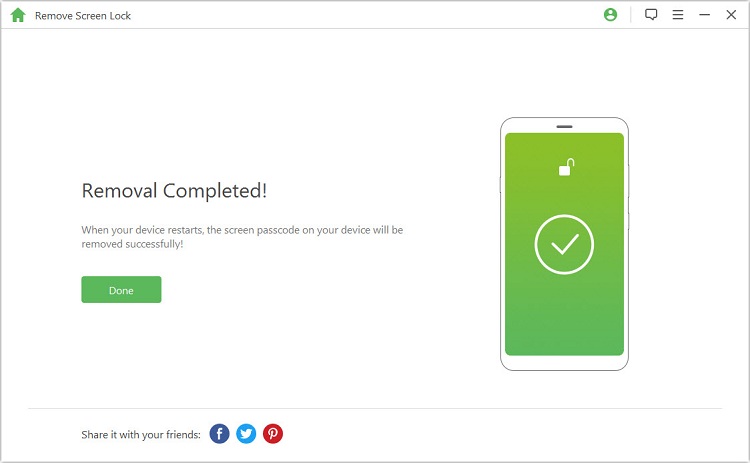
Most Debugowania Androida (ADB)
Android Debug Bridge to program typu klient-serwer używany w rozwoju aplikacji na Androida 14/13/12/11 itd. Można go wykorzystać do zarządzania urządzeniem z Androidem, co czyni go dobrym narzędziem na komputer do odblokowywania telefonów z Androidem.
Jak odblokować telefon z Androidem 15/14/13/12/11 itp. z komputera za pomocą ADB?
krok 1. Podłącz swój smartfon do dowolnego komputera za pomocą kabla USB.
krok 2. Jeśli wcześniej włączyłeś debugowanie, otworzy się wiersz poleceń w katalogu instalacyjnym ADB.
krok 3. Wpisz polecenie „C:\WINDOWS\system32\cmd.exe” i naciśnij klawisz “Enter”.
krok 4. Uruchom ponownie swój telefon z Androidem, a blokada ekranu nie będzie już widoczna. Teraz ustaw nowy kod dostępu przed ponownym uruchomieniem urządzenia.
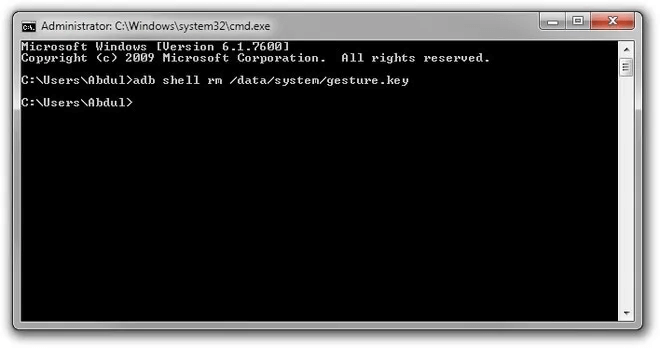
Menedżer urządzeń Android
Android Device Manager (ADM) to funkcja bezpieczeństwa oparta na Google, dostępna w większości telefonów z Androidem, która pomaga zlokalizować zagubione urządzenie z Androidem. Ta usługa oparta na chmurze może być również używana do zdalnego blokowania lub wymazywania urządzenia z Androidem. Dlatego jest to dobry sposób na odblokowanie telefonu z Androidem z komputera.
Jak odblokować telefon z Androidem z komputera za pomocą ADM
krok 1. Zaloguj się na stronie https://www.google.com/android/devicemanager
krok 2. Android Device Manager zlokalizuje twoje urządzenie z Androidem i wyświetli trzy opcje:
-
Odtwórz dźwięk:sprawia, że telefon odtwarza dźwięk.
-
Zablokuj:zdalnie blokuje urządzenie.
-
Usuń:usuwa wszystkie dane i blokady z urządzenia.
krok 3. Wybierz zakładkę „Zablokuj”, a otworzy się nowe okno, w którym możesz ustawić tymczasową blokadę ekranu (PIN). Wprowadź nowy PIN w obu polach.
krok 4. Użyj tymczasowego hasła, aby zalogować się na swój telefon. Teraz zmień kod dostępu lub wzór na taki, który będziesz w stanie zapamiętać.
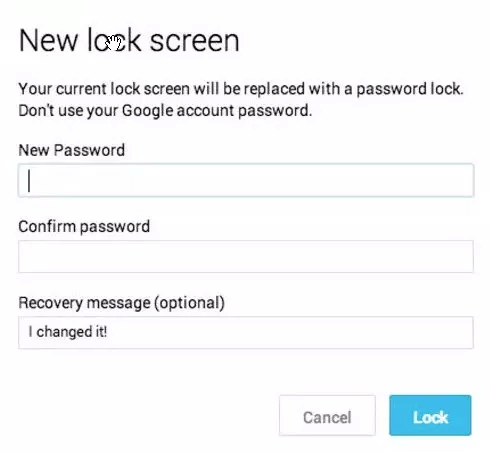
Znajdź mój telefon SamSunga
Jeśli chcesz odblokować telefon Samsung z komputera, możesz skorzystać z funkcji "Znajdź mój telefon" od Samsunga. Usługa ta pozwala użytkownikom urządzeń Samsung zarządzać i zdalnie kontrolować zgubione, skradzione lub zagubione urządzenia za pośrednictwem strony internetowej "Znajdź mój telefon".
Jak odblokować Saumsung z komputera za pomocą Locate My Mobile
krok 1. Przejdź na stronę https://smartthingsfind.samsung.com/login i zaloguj się, używając danych logowania do konta Samsung.
krok 2.W sekcji „Znajdź mój telefon” kliknij urządzenie, które chcesz odblokować.
krok 3. Wybierz opcję „Odblokuj ekran > Odblokuj” i poczekaj, aż proces zostanie zakończony.
krok 4. Jeśli otrzymasz powiadomienie, że telefon został odblokowany, otwórz go.
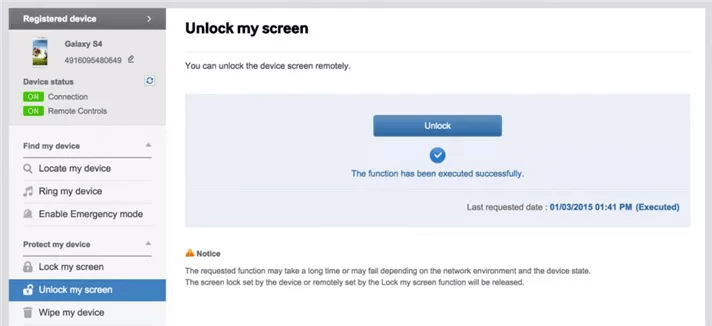
Wniosek
Teraz jest dla Ciebie jasne, że możesz łatwo odblokować urządzenie z Androidem 14/13/12 itd. z komputera bez większych trudności. Omówiliśmy 4 sposoby, jak odblokować telefon z komputera, ale szczególnie polecamy iMyFone LockWiper (Android) — program, który pozwala odblokować urządzenie z Androidem z komputera w zaledwie 5 minut.

